Dacă sunteți nou la Linux, utilizarea terminalului poate fi un pic copleșitoare. Noile distribuții Linux, cum ar fi Linux Mint, au interfețe grafice excelente, dar inima Linux este nucleul și asta înseamnă utilizarea liniei de comandă.
Chiar dacă sunteți utilizator de Windows, probabil că a trebuit să deschideți o fereastră de prompt de comandă la un moment dat din viața dvs. pentru a efectua o sarcină. Cu cea mai recentă versiune de Windows, Windows 10, puteți chiar instala shell-ul Ubuntu Bash în Windows și rulați comenzi Linux direct din Windows!
În acest articol, voi trece peste niște comenzi Linux cu adevărat de bază care sunt comune în aproape toate distribuțiile de Linux. Deoarece shell-ul bash este shell-ul cel mai popular și cel pe care îl folosesc și eu, voi folosi sintaxa pentru toate comenzile. De asemenea, voi menționa unele dintre cele mai utile argumente pentru fiecare comandă, dar sunt multe altele care pot fi găsite în paginile manuale.
1. ls (Cuprins)
În opinia mea, prima comandă pe care ar trebui să o cunoașteți este comanda ls . Această comandă afișează conținutul directorului de lucru curent. Dacă introduceți doar ls și apăsați pe Enter, veți primi o listă foarte importantă a fișierelor și folderelor din directorul curent.

Pe majoritatea distribuțiilor Linux, directoarele vor fi evidențiate într-o altă culoare ca verde. Fișierele vor fi de obicei culoarea standard a prompterului shell, care este gri în cazul meu. Fără argumente, este destul de plictisitor. Dacă utilizați -a cu ls, veți putea vedea toate fișierele ascunse.

Orice lucru care începe cu un punct este un fișier sau un director ascuns. Directoarele ascunse toate au o culoare albastru închis, ceea ce este greu de văzut. Un alt argument util este opțiunea -l, după cum se arată mai jos.

Acest lucru vă oferă o listă lungă de fișiere și dosare cu mult mai multe informații, cum ar fi permisiunile, legăturile, utilizatorul, grupul, dimensiunea și data ultimei modificări. Dacă nu sunteți sigur cum să interpretați permisiunile, asigurați-vă că ați citit postarea despre înțelegerea permisiunilor Linux.
2. cd (Schimbarea directorului)
Odată ce puteți lista conținutul unui director, este util să știți cum să treceți la un alt director. În mod implicit, veți începe mereu în directorul dvs. de acasă atunci când deschideți un shell bash. Acest lucru este indicat de simbolul tilde ( ~ ) din prompterul shell.
Comanda cd este modul în care schimbați directoarele în Linux. Nu este cu adevărat o mulțime de învățat cu cd, dar există și câteva comenzi rapide. Unul este doar tastarea cd-ului și apăsarea enter. Acest lucru vă va întoarce mereu înapoi la directorul de acasă, indiferent unde vă aflați.

De asemenea, puteți utiliza o cale absolută dacă doriți să ajungeți într-un director care nu este accesibil printr-o cale relativă. În exemplul de mai jos, trebuie să folosesc o cale absolută pornind de la rădăcină (/) pentru a ajunge la etc / ssh.

3. om (pagini de ajutor)
Comanda om este probabil una dintre cele mai utile comenzi din Linux. Chiar și utilizatorii avansați de Linux nu își pot aminti fiecare argument la o comandă Linux. Paginile manuale vă vor oferi informații detaliate despre toate argumentele diferite ale unei comenzi.

Sintaxa este de asemenea simplă. Este doar omul urmat de comanda pe care vrei să o înveți. În captura de ecran de mai sus, am făcut un om să afle mai multe despre comanda ls. Un argument util pentru om este -k, care vă va permite să căutați toate comenzile utilizând un cuvânt cheie.

Deasupra, am căutat cuvântul cheie zip și am returnat toate comenzile care au cuvântul zip în numele comenzii sau în descriere. Este un mod la îndemână de a găsi comenzi despre care este posibil să nu fi știut altfel.
Împreună cu omul, puteți utiliza o altă comandă numită info pentru a obține mai multe exemple de utilizare a unei comenzi. Doar tastați comanda info pentru a afișa pagina info pentru acea comandă.
4. atingeți (Creare fișier)
Dacă doriți să creați rapid un fișier nou, cel mai simplu mod este să utilizați comanda atingeți . În realitate, comanda tactil este utilizată pentru a schimba timbrul de timp al unui fișier, dar o altă utilizare este crearea unui nou fișier.

Există mai multe moduri de a crea fișiere în Linux și, ulterior, probabil că niciodată nu veți folosi touch pentru a crea un fișier, dar la început este foarte util.

Dacă un fișier există deja atunci când utilizați comanda tactilă, acesta actualizează pur și simplu ultimul acces și timbrele ultime modificate pentru fișier, așa cum se arată mai sus.
5. cat (Concatenate Files & Print)
O altă comandă utilă este comanda pisică . Funcția principală a pisicii este de a concatena mai multe fișiere, dar poate fi utilizată și pentru a tipări conținutul unui fișier la ieșirea standard (care este ecranul).

Puteți utiliza argumentul -n pentru a adăuga numere de linie la ieșire. Dacă utilizați opțiunea -b, va adăuga numai numere de linie la linii care nu sunt goale. Dacă utilizați pisică într-un fișier care este mai lung decât înălțimea ferestrei terminalului, va fi afișată numai partea de jos a fișierului. Aveți posibilitatea să conduceți ieșirea de pisici la comanda mai puțin sau mai mult pentru a vizualiza conținutul unei pagini de pagină de pagină.

6. mkdir (Make Directory)
La un moment dat, veți dori să creați directoare pentru a vă organiza mai bine datele și acolo vine comanda mkdir . Aveți posibilitatea să utilizați căi relative sau absolute pentru crearea de directoare folosind această comandă.

În exemplul de mai sus, am creat două directoare în directorul meu de domiciliu folosind o cale relativă și o cale absolută. Dacă trebuie să creați simultan mai multe directoare ierarhice, trebuie să utilizați argumentul -p .

În exemplul de mai sus, am folosit argumentul -p pentru a crea direct toate directoarele Aseem, Data și Pictures chiar dacă nici unul dintre ele nu a existat.
7. rm (Eliminați)
Comanda rm este o comandă puternică care poate fi utilizată pentru a elimina fișierele și directoarele. Comanda rm poate elimina directoarele care au fișiere și directoare în interiorul lor.

Pentru a elimina un fișier, introduceți doar numele fișierului. Dacă trebuie să eliminați un director care nu este gol, trebuie să utilizați argumentul -r . Este, de asemenea, o idee bună să folosiți argumentele -i și -v când folosiți rm, așa cum vă va cere înainte de a șterge orice.

Deci, acestea sunt șapte comenzi foarte simple, dar totuși comune pe care trebuie să le cunoașteți în Linux pentru a începe. Există multe altele și voi posta mai multe articole pentru începători pe mai multe comenzi și cum să le folosiți. Dacă aveți întrebări, postați un comentariu. Bucurați-vă!

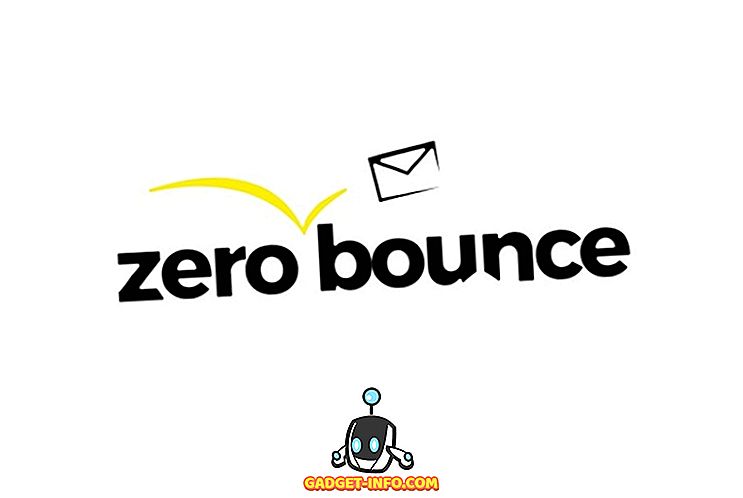






![cea mai bună galerie - O parodie a social media [Video]](https://gadget-info.com/img/best-gallery/213/parody-social-media.jpg)
